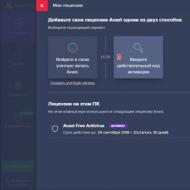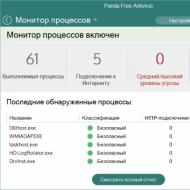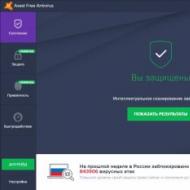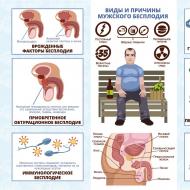Hur tar man bort ett virus manuellt från en dator? Hur hittar man virus i datorn manuellt? Hur man upptäcker virus i en dator.
utan att använda några antivirusprogram
Här kommer vi att visa dig hur du självständigt kan upptäcka och sedan ta bort filer som kan skada din dator, eller virus själv (manuellt) utan att använda några antivirusprogram.
Det är inte svårt . Låt oss börja!
Hur man tar bort viruset själv
Åtgärd behövs som administratör.
Först måste du öppna en kommandotolk. För att göra detta, tryck på kortkommandot WINDOWS+R och skriv in i fönstret som visas på raden cmd och tryck OK .


cmd-kommandot på kommandoraden
Eller genom att trycka på knappen Start i det nedre vänstra hörnet av skärmen, i sökfältet, börja skriva " kommandorad"och högerklicka sedan på det hittade resultatet och välj" Kör som administratör».

Ringer kommandoraden genom sökning

Kör kommandotolken som administratör
Kortfattat om målen för våra framtida åtgärder:
Med kommandot attrib måste hitta filer som bör inte finnas bland systemfilerna och kan därför vara misstänkt.
I allmänhet i C:/driva bör inte innehålla någon .exe eller .inf filer. Och i en mapp C:\Windows\System32 får inte heller innehålla något annat än systemfiler, dolda eller skrivskyddade filer med attribut i, e S H R.
Så låt oss starta en manuell sökning efter misstänkta filer, det vill säga troliga virus, på egen hand, utan att använda speciella program.
Öppna kommandotolken och klistra in cmd. Kör den här filen som administratör.

Vi öppnar cmd
Vi skriver på rad CD/ för att komma åt disken. Sedan skriver vi in kommandot attrib. Efter varje kommando, glöm inte att trycka på ENTER:

Kommando attrib på kommandoraden
Som du kan se från den sista bilden, filer med tillägg .exe eller .inf inte upptäckt.
Och här är ett exempel med upptäckta misstänkta filer:

Virus i Windows-systemet
C-enheten innehåller inga filer .exe och.inf, till du laddar inte upp dessa filer manuellt själv. Om du hittar någon fil som de vi hittade och den kommer att visas S H R, då kan det vara virus.
Det finns 2 sådana här filer:
autorun.inf
sscv.exe
Dessa filer har tilläggen .exe och. inf och har attributS H R . Så dessa filer kan vara virus .
Ring nu attrib -s -h -g -a -i filnamn.förlängning. Eller i vårt exempel är det:
attribut-s-h-G -a -i autorun.inf
Detta kommando kommer att ändra deras egenskaper, vilket gör dem till vanliga filer. Sedan kan de tas bort.
För att ta bort dessa filer, skriv in delfilnamn.förlängning eller i vårt fall:
del autorun.inf
Gör samma sak med den andra filen:

Ta bort virus manuellt
Låt oss nu gå till mappensystem32.
Stiga på CDvinna* och tryck på ENTER.
Gå in igen s system32. Tryck enter.
Ange sedan kommandot attrib. Tryck enter.

Här är en lång lista:

Ange kommandot nedan igen attribglöm inte att trycka senare STIGA PÅ :

Och vi hittar dessa filer:


Misstänkta filer i Windows-mappen
När du flyttar upp och ner, rör sig skärmen mycket snabbt, så när något nytt blinkar förbi, pausa och gå tillbaka‚ för att kontrollera varje fil utan att missa en enda.

Misstänkta filer i Windows-mappen
Vi skriver ut allt hittat SHR-filer:
- atr.inf
- dcr.ex
- skrivbordet.ini
- idsev.exe
Utför kommandot attrib 3 eller 4 gånger för att se till att du har kontrollerat allt.
Här har du. Vi hittade självständigt så många som 4 skadliga filer! Nu måste vi ta bort dessa 4 virus.
C:\Windows\System32> attrib -s -h -r -a -i atr.inf
C:\Windows\System32> del atr.inf
C:\Windows\System32> attrib -s -h -r -a -i dcr.exe
C:\Windows\System32> deldcr.exe
C:\Windows\System32> attrih -s -h -r -a -i desktop.ini
C:\Windows\\System32> del desktop.ini
C:\Windows\System32> attrib -s -h -r -a -i idsev.exe
C:\Windows\System32> del idsev.exe

Vi tar bort virus från datorn på egen hand
En liknande operation måste utföras med andra mappar kapslade i Windows-katalogen.
Du måste skanna några fler kataloger som t.ex Applikationsdata Och Temp. Använd kommandot attrib, som visas i den här artikeln, och radera alla filer med SHR-attribut som inte är relaterade till systemfiler och kan infektera din dator.
Virus i mycket större utsträckning än om datorn fungerade utan anslutning till informationsnätverk. Och detta är naturligt, för genom att gå in i det externa elektroniska utrymmet låter användaren sig "se" av nästan alla datorer som finns i detta nätverk. Och inte alla dessa system är "vänliga". Det kan hända att en infekterad maskin bestämmer sig för att ansluta till din dator och om den hittar någon sårbarhet på den kommer den omedelbart att dela sina virus med dig. Men i de flesta fall ansluter användaren själv till infekterade maskiner när han går till deras webbplatser och laddar ner filer från dem. Även om du har "hängt" det mest kraftfulla skyddet på ditt system kan du inte vara säker på fullständig osårbarhet.
Virusskribenter är listiga nog att fånga även ganska erfarna användare på deras krokar. Nedan kommer jag att prata om hur du hittar ett virus på din dator om du tror att infektionen ändå har trängt in i ditt system.
Tecken på en datavirusinfektion
Det första användaren behöver göra innan han börjar "panik" är att utföra en detaljerad sökning efter en programvaruinfektion och upptäcka tecken på just detta virus. På vilka sätt kan de synas?
- Inloggning i systemet blockeras av ett fönster med meddelanden om överföring av pengar för möjlighet till fortsatt arbete.
- helt, eller blockeras med visning av ett fönster där utpressare kräver att överföra pengar för vidare användning.
- Du kan inte komma till dina sidor på sociala nätverk och e-posttjänster. Det tidigare giltiga lösenordet är nu ogiltigt.
- Systemet börjar periodvis svara mycket långsamt på användarkommandon: starta program, ansluta till Internet, kopiera filer, antivirusskanning, surfa på Internet.
- Systemet började starta flera gånger långsammare, trots att inga ytterligare program installerades av användaren.
- Internetanslutningen startar automatiskt, även om användaren har förhindrat automatisk start av en sådan anslutning.
- Dina vänner och bekanta börjar klaga på spam som kommer från dig via Internet.
- Det finns okända meddelanden som skickas från dina konton i sociala nätverk, e-posttjänster, meddelandetjänster.
- Det är inte möjligt att öppna filenheter i systemet genom att dubbelklicka. I det här fallet fortsätter vanligtvis att öppna genom snabbmenyn med höger musknapp att fungera.
- Systemet upptäckte försvinnandet av tidigare installerade program och skapade dokument.
- Användarens dokument började dyka upp inskriptioner som han inte lämnade.
- Vissa av programmen i systemet har slutat starta eller startar med fel.
Naturligtvis indikerar inte alla ovanstående uttryckligen inblandning av virus i problem i ett datorsystem, men sådant beteende bör redan varna dig och tvinga dig att ta en närmare titt på att ytterligare kontrollera din dator.
Hur man hittar ett virus med ett antivirus
Tror du att ett antivirusprogram i ditt system eller att installera det kommer att bli av med en programinfektion eller till och med upptäcka det direkt? Jag är rädd att du har lite fel och sätter sådana förhoppningar på antivirus, om du inte känner till de grundläggande reglerna för deras arbete och de mest effektiva principerna för att hitta och behandla virus med deras hjälp.
För det första bör antivirusprogrammet uppdateras så färskt som möjligt i två aspekter. En av dem innebär ständig uppdatering antivirusdatabaser. Det vill säga de datakällor som beskriver mönstren för alla kända virus. Utan dessa uppdaterade mallar kommer inget antivirus att hjälpa dig, eftersom det helt enkelt inte kommer att kunna känna igen ett nytt virus bland de redan stora strömmar av information som det undersöker i realtid.
Den andra aspekten betyder den senaste versionen av själva antivirusprogrammet. Eftersom metoderna för att infektera och sprida virus ständigt förändras, liksom utvecklingen av operativsystem, behöver antiviruset ständig uppdatering av kunskap om infektionsmetoderna, såväl som beteendet hos operativsystem där nya sårbarheter hittas för penetration av mjukvaruinfektion. Därför kan ett gammalt antivirus, även med de senaste virusdatabasuppdateringarna, vara värdelöst när man söker efter virus som det redan känner till, som ändå vet hur man kan lura det och tvinga det att inte uppmärksamma dem.
Men låt oss säga att du har den senaste versionen av något antivirusprogram med uppdaterade virusdatabaser. Kan den hitta alla virus som flyter runt i ditt system? Chansen är naturligtvis redan mycket högre, men inte tillräcklig för maximal effektivitet av sådant arbete. I detta avseende kan du föreställa dig ett virus som en bedragare som redan har infiltrerat ditt system och kan manipulera dess åtgärder, och därav antivirusprogrammets åtgärder. Virus som försöker fortfarande komma in på din dator och virus, redan i systemet verkar under helt andra levnadsförhållanden och har olika privilegier. De förra är så att säga vilande och är ganska lätta att upptäcka med uppdaterade antivirus. Men det andra är dessa redan aktiva oberoende mjukvarufiender, som efter eget gottfinnande kan göra allt som behövs så att de inte upptäcks. Inklusive en kompetent bypass av antiviruskontrollen.
Som du redan förstått räcker det inte att på ett tillförlitligt sätt söka efter virus genom att köra ett antivirus från ditt eget operativsystem. Så du måste köra det från ett externt tredjepartssystem. Till exempel att ta bort hårddisken och ansluta den till en annan, uppenbarligen ofarlig dator. Om det inte finns något till hands, finns det ett bra sätt att lansera ett antivirus från ett tredjepartssystem med redan förberedda kit från antivirusföretag. Till exempel som Kaspersky Rescue Disk eller Dr.Web LiveCD.
Miljö för att köra Kaspersky Anti-Virus från en extern CD

Vi startar antivirusskannern från Dr.Web genom att starta från CD:n
Ovanstående paket presenteras i form av ISO-bilder som kan brännas till CD- eller DVD-skivor med hjälp av program som Nero Burning ROM, Daemon Tools, CDBurnerXP och liknande. Efter att ha skrivit bilderna till disken räcker det med att starta om datorn och starta om från dessa diskar. Nu kan du hantera ditt antivirus från ett garanterat säkert system och vara säker på att inga virus kontrollerar det. Och detta innebär maximal effektivitet i sökningen efter virus på din dator.
Hur man själv hittar ett virus
Att söka efter ett virus, som kallas "manuellt", kräver att användaren har en ganska god kunskap om operativsystemets processer och resurser. I vissa fall kan virus kännas igen nästan omedelbart, ibland måste du mixtra med studiet av en eller annan okänd process. Men i alla fall bör man komma ihåg att antivirus är långt ifrån ett komplett universalmedel för nätverksinfektion. Om du har turen att "fånga" en virtuell infektion som just har släppts till det globala nätverket, så vet förmodligen inte antivirusföretagen ens om denna typ av virus. Det betyder att det knappast kommer att gå att hitta det med deras hjälp, även om okända virus fortfarande kan identifieras av antivirusprogram i vissa fall. Hur ska då användaren kunna känna igen mjukvarufienden i sitt läger? För att göra detta kommer jag att ge här några tips.
I. Använd "Task Manager".
Detta enkla verktyg är din första vän och assistent i sökandet efter virus. Det är med dess hjälp som du kan få en lista över processer (eller helt enkelt program) som snurrar i din dators minne för tillfället. Det finns även mer avancerade versioner för processanalys. Till exempel Process Explorer eller System Explorer . Men även med en enkel system "uppgiftshanterare" kan du utföra all nödvändig analys och använda utökade versioner endast om denna manager är blockerad av virus. Du kan starta avsändaren med tangentkombinationen " ctrl +Skift +Esc” eller ring med standarden ” ctrl +Alt +Del”.
Vilka misstänkta processer du behöver vara uppmärksam på.

Hej alla Tror ni att ni har ett virus? Eller vill du på något sätt kolla om det finns eller inte? För att vara ärlig, jag vet inte vad jag ska säga dig här, faktum är att programmet bara för att kontrollera om det finns virus eller inte, så finns det inget sådant program. Du kan verkligen göra det annorlunda, du kan ladda ner ett antivirusprogram och kontrollera datorn, men om det finns virus, ta inte bort dem. Här får du det du ville ha, det vill säga du får reda på om det finns virus på din dator eller inte. Men jag tror att du håller med mig om att det här är något dumt, ja, en sådan kontroll, utan att själva ta bort virusen, om de hittas.. Kort sagt, struntprat, håller du med?
Men finns det så att säga några symtom på att ett virus lever på datorn? Tja, vad kan jag säga dig, å ena sidan finns det, å andra sidan kanske de inte alls är det.. Faktum är att det brukade vara så att virus kunde hänge sig, göra någon form av nonsens, bete sig illa, så att säga.. Men idag är de redan smartare och de är programmerade så att säga för dolt arbete, alltså så att de inte kan märkas.
Men det finns också virus som märks, så killar, här är en lista över vanliga tecken på att du kan förstå att du har ett virus:
- din dator eller bärbara dator beter sig konstigt, ibland kan den regelbundet frysa, sakta ner, medan det inte finns några synliga orsaker till detta, det vill säga antingen datorn fungerar normalt eller konstigt;
- du sitter i webbläsaren och tittar på Internet, men annonserna är inte riktigt desamma som de var innan; det kan också finnas reklam där det aldrig varit tidigare, till exempel sökmotorer, de har sin egen märkesreklam så att säga och det ska inte finnas kvar någon;
- reklam är inte helt standard, det vill säga du kanske märker att de flesta annonserna är på ett främmande språk, vilket betyder att viruset visar utländska annonser, eftersom viruset i sig är därifrån och i princip inte gjort för ryska -talande användare, ja, något sånt här;
- efter att ha laddat Windows händer något annat, det vill säga skivan prasslar, något görs där, även om det inte finns några skäl till detta;
- ibland eller regelbundet ändrar musen sin ikon till en väntande ikon, det vill säga som om någon åtgärd görs och dess slutförande förväntas; i de flesta fall är detta ett säkert tecken på att något är fel i datorn och med största sannolikhet finns det ett virus;
- antivirussidor är blockerade, du kan inte ladda ner något antivirus- eller antivirusverktyg; om du märker detta, så är det tyvärr också väldigt, väldigt likt ett virus;
- det är oklart varför du inte kan gå till din e-post eller VKontakte, eller till ett annat socialt nätverk; samtidigt ändrade du inte lösenordet, det vill säga det är inte klart varför, men du kan inte komma in; samtidigt är telefonen inte längre lämplig för återhämtning, ja, detta är i fall den var bunden; eller vice versa, telefonen är lämplig och du kan återställa åtkomst, men då kan situationen upprepas igen; allt detta tyder på att antingen har du ett virus eller så gjordes ett försök att extrahera ditt lösenord på ett bedrägligt sätt, så att säga, till exempel genom att använda nätfiske;
- filer öppnas inte, det vill säga att du till exempel har musik, det vill säga musikfiler och nu försöker du öppna dem, men reaktionen är exakt noll, detta är också ett tecken på ett virus;
- popup-meddelanden i själva datorn, vanligtvis dyker ett litet fönster upp och det finns obegriplig reklam i det; det är just för detta fönster som den virala processen är ansvarig;
- programfel, till exempel, din webbläsare öppnas som om du precis installerat den;
- du kan inte spara filen i webbläsaren, det vill säga du försöker spara, men reaktionen är noll, eller vice versa, dialogrutan Spara dyker upp, men sedan laddas ingenting ned; Jag hade detta och för att vara ärlig, då förstod jag inte om det var ett virus eller inte, för då tog jag och rensade Windows med ett antivirusverktyg, varefter allt redan var normalt;
Detta är så att säga ungefärliga tecken på att du har antingen ett virus på din dator eller ett program med viralt beteende. Vad som är mer intressant är att inte alla antivirusprogram med viralt beteende klassas som farliga. Ofta lever sådana program i fred för sig själva, och du misstänker inte ens att de bara saktar ner datorns arbete, och sådana program kan fortfarande ladda ner andra program, också så virala, så att säga, kollegor i butiken.
Vad ska man göra i det här fallet? Jag ska vara ärlig, men du vill tro det eller ej, men det bästa är att inte leta efter virus själv, inte ta bort några misstänkta program, utan helt enkelt använda två program, dessa är AdwCleaner och Dr.Web CureIt!, dessa är gratis och bästa virussökningsverktyg. Jag kommer att berätta om dem idag, jag tror att allt kommer att vara klart för dig och du kommer att veta hur du rengör din dator från virus
Så killar, jag kommer att visa allt i Windows 7, men för andra Windows är allt sig likt. Låt oss börja med AdwCleaner, du kan ladda ner det här verktyget här:
Där klickar du på ladda ner och det är det, sedan startar du det, där behöver du fortfarande klicka på Jag håller med, ja, det här är en typ av licensavtal. Och det är det, sedan kommer programmet att starta, du behöver inte ens installera det, se hur det ser ut:

Åh, här är något jag helt glömde att skriva om varför AdwCleaner-verktyget överhuvudtaget behövs! Det här verktyget behövs för att söka efter virusprogram, det vill säga inte fullvärdiga virus, utan sådana program som bara skadar datorn, sådana program kallas även adware-virus. I allmänhet råder jag dig att kontrollera din dator med AdwCleaner-verktyget, vilket innebär att du klickar på knappen Skanna i fönstret och väntar på att skanningen ska avslutas. Under skanningen kommer allt som är möjligt att kontrolleras, det här är webbläsartillägg, det kan lätt finnas virustillägg, alla systemmappar, tjänster, registret, webbläsargenvägar, schemalagda uppgifter kommer också att kontrolleras, i allmänhet allt som behövs kommer att kontrolleras, tro mig. Själva kontrollen är mycket noggrann. Sedan, när AdwCleaner-verktyget kontrollerar allt, måste du klicka på knappen Rensa så att allt virusskräp tas bort (innan det kan du titta på flikarna vad och var det hittades, ja, om du förstås är intresserad av detta):

Då kommer ett meddelande upp, det står att AdwCleaner-verktyget stänger alla program själv, så spara allt som kan gå förlorat när du stänger programmet. Kort sagt, det är bättre att stänga alla program som du kan själv och sedan klicka på OK i detta meddelande:

Sedan börjar avlägsnandet av virusrester. Det är förresten ett skämt, men det hittades inte mycket viralt skräp, men inte för få. Och vet du vad som är det mest intressanta med det? Jag har Avast på min dator.. Men han märkte inget sådant... Det är ett sådant skämt.. Kort sagt, ett meddelande kommer att dyka upp senare, det är bara informativt, men jag råder alla att läsa vad som är skrivet där, kommer det fortfarande att vara användbar information för dig:

Tja, då kommer det ett annat meddelande, det här handlar om det faktum att en omstart kommer att göras (utan det, på något sätt):

Efter omstarten öppnas en rapport där det kommer att skrivas vad som gjordes, det vill säga vad som raderades, vilka mappar finns, filer, kort sagt, du kan i princip läsa, det här är rapporten som öppnade för mig:

Jo, vi gjorde den första delen, vi kontrollerade datorn med AdwCleaner-verktyget, nu är det dags att kontrollera datorn med Dr.Web CureIt! Så Dr.Web CureIt! kan laddas ner härifrån:
Där klickar du på Ladda ner gratis, det är inget komplicerat
Förresten, det jag verkligen gillar är att Dr.Web CureIt! kommer att ladda ner med ett slumpmässigt namn, detta är speciellt så att virus inte förstår att du laddar ner ett antivirusprogram! Ja, sådana virus finns och det här är inget skämt! Till exempel, mitt verktyg laddades ner med detta namn:

Så vi laddade ner verktyget, kör det, det här fönstret visas, det här är Windows-säkerhet, klicka sedan på Kör (du kanske inte har det här fönstret alls):

Då kommer ett fönster upp, där måste du markera rutan för att du deltar i kvalitetsförbättringsprogrammet, utan detta kommer du inte att kunna klicka på knappen Fortsätt:

Och nu kommer det att vara möjligt att kontrollera datorn för virus, för detta återstår att trycka på knappen Starta skanning:

Virus kommer att sökas:

Längst ner kommer det att finnas en liten platta, virus kommer naturligtvis att indikeras där, om de hittas. Själva kontrollen kan ta lite tid, eftersom alla filer, alla mappar kontrolleras, i allmänhet, ju fler filer du har på din hårddisk, desto längre tid tar kontrollen. Om du inte har en vanlig hårddisk, utan en SSD, så borde kontrollen vara en storleksordning snabbare. Så kontrollen är över, jag hittade några virus och virusprogram, här är de, titta:

I allmänhet klickar jag på Neutralisera-knappen och processen för att ta bort allt detta virus har börjat:

Tja, titta, snälla, verktyget fungerade helt klart och allt, se själv, allt som hittades, allt detta raderades:

Så killar, vad är era tankar? Det verkar för mig att Dr.Web CureIt-verktyget fungerade utmärkt! och jag tror att du håller med mig! Sedan, när du stänger Dr.Web CureIt!-fönstret, kommer det att skrivas att för att avsluta jobbet måste du starta om:

Vet du att? Du skjuter inte upp denna omstart, utan gör det bättre direkt! Innan du startar om, spara all data, ja, stäng dokumenten där, program, så att du inte förlorar något, kanske du gjorde något vid datorn, spara detta och tryck sedan på knappen Starta om nu
En annan viktig sak att skriva. Efter en omstart kan din dator starta lite långsammare, det kommer att vara en gång och det verkar för mig att detta på något sätt är kopplat till Dr.Web CureIt!, sedan när jag startade om igen var allt redan normalt!
Som jag redan skrivit kan det vara så att du inte kan ladda ner antivirusverktyg. Detta kan sägas vara en mycket sällsynt och obehaglig bummer, och vet du vad? Killar, jag hade det, fast det var länge sedan! Vad ska man göra i sådana fall? Tja, här kommer jag att säga det här, du måste kontrollera datorn på något sätt, försök ladda ner verktyget från en vän till ett USB-minne och kör sedan verktyget på din dator. Ja, det här är fortfarande hemorrojden, men du kan också försöka leta efter några sådana verktyg som du fortfarande kan ladda ner! Det är mycket bra att i sådana fall vända sig till säkerhetsforumet, där killarna ofta hjälper till på alla sätt de kan..
Jo killar, det är dags att summera resultaten lite så att säga. Vad gjorde vi, vad skrev jag till dig om här? Jag berättade om två verktyg som låter dig ta reda på om det finns virus på din dator eller inte, och naturligtvis om de är det, är det bättre att ta bort dem, verktygen kan också göra detta. Dessa två verktyg är verkligen effektiva verktyg mot nästan alla virus och adware. Jag rekommenderar starkt att du använder dessa verktyg, om du har en önskan kan du också titta på HitmanPro-verktyget, jag skrev om det här:
Tja, alla killar, det är allt, jag hoppas att allt var klart för er här, och om något är fel, så är jag ledsen. Lycka till i livet och att allt är bra med dig
24.12.2016Var är gratis?
Vanligtvis letar vi inte efter virus, de hittar oss. Men det finns de som behöver virus, och även de som samlar in dessa virus. I dagens artikel kommer jag att prata om sådana människor och hur man skapar ett ofarligt virus för att testa skyddsverktyg och var man kan ladda ner virus för deras efterföljande studie.
Förresten, i artikeln "", kan du hitta ett stort antal prover av alla typer av skadliga program: virus, trojaner, botnät, etc.
Varför ladda ner virus och vem behöver det?
Först och främst behövs virus av människor som sysslar med informationssäkerhet. Bland dem finns det de som behöver testa funktionen av antivirusprogram. Virus kan också behövas av de som försöker studera sitt beteende under systeminfektion.
Det finns inte många sådana människor, men de finns. Här kanal en av dem. Författaren till kanalen spelar in videor och recenserar virus. Håller med, frasen "Virusrecensioner" låter ganska ovanligt.
Känna till! Ladda ner virus för deras fortsatta studier på din dator ganska lagligt. Men att använda dem för att sprida och infektera andra användare är INTE. För detta kan du få en anständig dom. Så tänk noga innan du bryter mot lagen!
Dessutom, om du inte förstår ämnet, rekommenderar jag starkt att du inte laddar ner virus. Om du ändå bestämmer dig för att ladda ner, så tar inte webbplatsen www.site något ansvar för dina efterföljande handlingar och för eventuella skador på din dator.
EICAR antivirustest
Om du behöver ett virus för att skanna, men inte har någon lust eller förmåga att ladda ner virus, kan du själv skapa ett ofarligt virus på bara några sekunder.
Eicars antivirustest är en liten textbit som känns igen som ett virus av alla moderna antivirus. Det används vanligtvis för att testa funktionen av skyddsprogram.
Här är själva koden:
X5O!P%@AP)